文章詳情頁
Win11任務管理器磁盤100%怎么解決?Win11任務管理器磁盤100%解決方法
瀏覽:3日期:2022-07-16 16:10:46
Win11任務管理器磁盤100%怎么辦?我們經常會查看任務管理器硬件占用情況,而在任務管理器中查看磁盤狀況的時候,發(fā)現磁盤占用率竟然達到了100%。那么任務管理器中磁盤100%怎么解決?下面我們來看看解決方法教程。
Win11任務管理器磁盤100%解決方法
嘗試關閉Sysmain服務,老版本叫superfetch服務
首先我們鼠標右鍵點擊“此電腦”,選擇“管理”,選擇服務和應用程序--》服務,在服務項找到“superfetch”服務,將其停止并“禁用”。
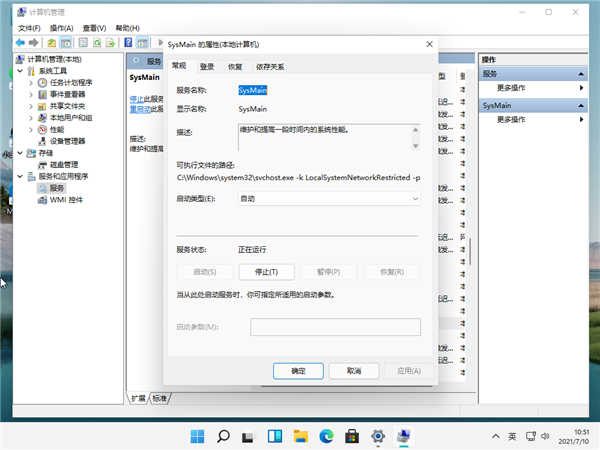
關閉Windows update服務
這個是Windows更新服務,如果之后需要更新系統(tǒng)可以再進行開啟,因為自動更新會在你使用電腦的過程中,忽然后臺運行更新,會吃你的內存和CPU以及網絡等,將其禁用掉最好,重啟電腦再看看內存情況。
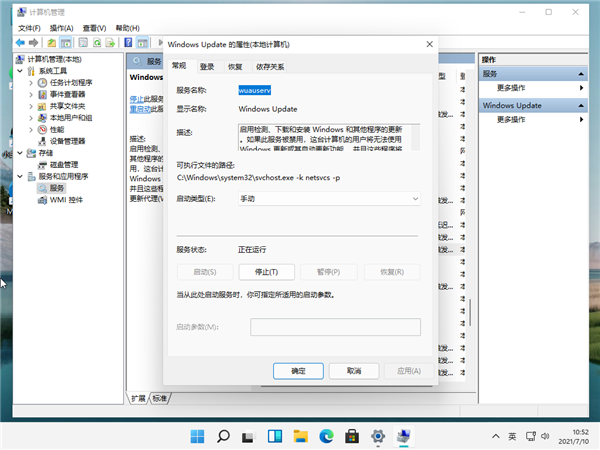
將自動管理驅動器的分頁文件大小勾選取消
首先我們鼠標右鍵點擊“此電腦”,選擇“屬性”,再點擊“高級系統(tǒng)設置”,選擇“高級”選項卡,點擊性能里的“設置”,再性能選項的界面中,再選擇“高級選項卡”中點擊虛擬內存中的“更改”,將“自動管理驅動器的分頁文件大小”對勾去掉,點擊下面的“無分頁文件”,點擊“設置”并“確定”即可。

標簽:
Windows系統(tǒng)
win11
相關文章:
1. 教你如何在Windows10上將PDF轉換為JPG2. Ubuntu20.04LTS上架Win10應用商店 Windows10S不支持此應用程序3. rthdcpl.exe是什么進程?rthdcpl.exe進程怎么關閉?4. OS X 自定義應用快捷鍵和Sketch自定義快捷鍵的方法分享5. U盤安裝系統(tǒng)遇到到application error 10008怎么搞6. Linux crontab怎么定時執(zhí)行任務7. uos怎么格式化硬盤? UOS磁盤分區(qū)格式化的技巧8. 快速掃除windows注冊表垃圾的兩種方法9. deepin20系統(tǒng)字體怎么設置? deepin終端字體大小的設置方法10. 如何清理注冊表垃圾 三種清理注冊表垃圾提升電腦運行速度的方法
排行榜

 網公網安備
網公網安備